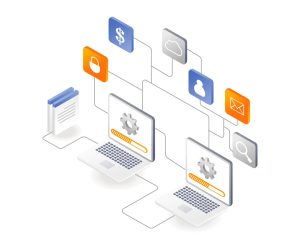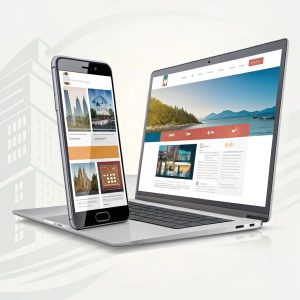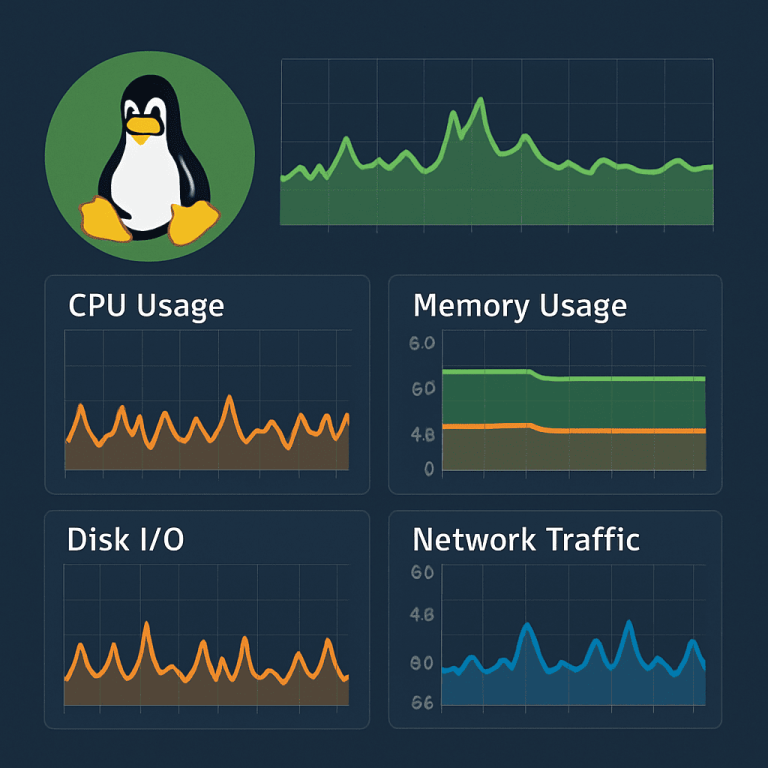
Conexión a Linux VPS a través de SSH
- Abra un terminal o cualquier cliente SSH (por ejemplo, PuTTY en Windows) en su ordenador.
- Conéctese al servidor utilizando un comando como este:
ssh user@IP_your_server
3. Introduzca su contraseña o utilice la clave configurada en el panel.
Los comandos adicionales se ejecutarán durante esta sesión SSH.
Instalación y ejecución de htop
1. Instalación de htop
En un servidor Debian/Ubuntu, ejecute el siguiente comando:
sudo apt update
sudo apt install htop
En CentOS / RHEL / AlmaLinux / Rocky:
sudo yum install htop # or dnf install htop
Si no se produce ningún error, la utilidad se instalará.
2. Inicie htop
En la misma ventana SSH, ejecute el siguiente comando:
htop
La pantalla debería estar completamente ocupada por la interfaz htop:
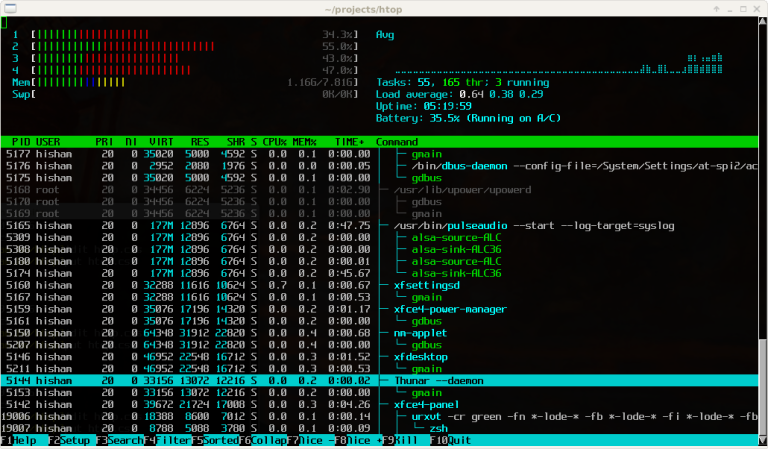
3. Cómo leer la interfaz htop
Veámosla de arriba abajo:
- Barras CPU superiores
- Cada barra de color representa un núcleo vCPU distinto.
- Cuanto más colorida sea, mayor será la carga actual.
- Si uno o varios núcleos están constantemente «al 100 %», el procesador está sobrecargado.
- Barras de memoria (Mem) e intercambio
- Indica la cantidad de RAM utilizada.
- Si se utiliza casi toda la memoria y el intercambio se utiliza activamente, el servidor se ralentiza.
- Arriba a la derecha
- Uso medio: uso medio del sistema durante 1, 5 y 15 minutos.
- Si los valores superan considerablemente el número de vCPU (por ejemplo, 8,0 para 2 núcleos), el servidor está sobrecargado.
- Tabla de procesos principales
- En las columnas se puede ver:
- PID: identificador del proceso.
- USER: en nombre de quién se ejecuta.
- %CPU: cantidad de CPU utilizada actualmente por el proceso.
- %MEM: proporción de RAM.
- TIME+: tiempo total del procesador.
- Comando: comando/aplicación.
- Fila inferior de las descripciones emergentes
- F6 Ordenar por: seleccione el campo según el cual se debe realizar la clasificación.
- F9 Salir: salga del proceso.
- F10 Salir: salga de htop.
4. ¿Qué hacer en htop?
- Pulse F6 y seleccione ordenar por %CPU, luego por %MEM.
- Mire las primeras líneas de la lista: allí encontrará los procesos más «pesados».
- Si un proceso se encuentra constantemente en la parte superior de la lista con un 90-100 % de CPU, es el que ralentiza el VPS.
- Si el %CPU es normal, pero el %MEM es muy alto para varios procesos y casi no queda memoria libre, el problema proviene de la RAM.
Para salir de htop, pulse F10 o q.
Comprobación del disco duro y la E/S mediante iostat
Si la CPU y la memoria parecen normales, pero el servidor sigue siendo lento, vale la pena comprobar el subsistema del disco duro: los tiempos de lectura/escritura y el uso del disco duro.
1. Instalación de iostat (paquete sysstat)
En Debian/Ubuntu:
sudo apt install sysstat
En CentOS/RHEL:
sudo yum install sysstat # или dnf install sysstat
2. Inicie iostat
Ejecute:
iostat -x 5 3
Explicación de los parámetros:
- -x — estadísticas avanzadas.
- 5 — intervalo entre conclusiones (5 segundos).
- 3 — número de repeticiones (3 veces).
Ejemplo de conclusión:
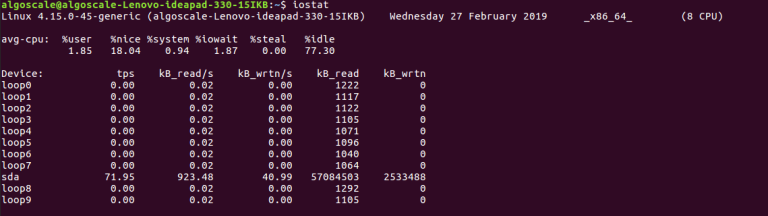
El bloque «avg-cpu» aparece en primer lugar, seguido de la tabla de dispositivos con los discos duros.
3. ¿Qué campos hay que tener en cuenta?
En la tabla de dispositivos (línea «Device»), preste atención a los siguientes elementos:
- r/s, w/s: número de operaciones de lectura y escritura por segundo.
- rkB/s, wkB/s: velocidad de lectura/escritura en kilobytes por segundo.
- await: tiempo medio de espera para una operación de E/S.
- %util: porcentaje de tiempo durante el cual el disco duro se utiliza a plena capacidad.
Algoritmo de análisis aproximado:
- Si await es bajo (milisegundos) y %util está lejos del 100 %, el disco duro funciona bien.
- Si await es alto (decenas y cientos de milisegundos) y %util constante entre el 80 y el 100 %, el disco duro está sobrecargado.
- Al mismo tiempo, la CPU puede estar libre en htop: el servidor funciona en el disco duro/E/A.
Repita el comando iostat -x 5 3 varias veces durante la carga para ver cómo cambian las cifras.
Analicemos todo esto junto con atop
atop es útil si desea obtener una visión general: CPU, memoria, discos duros y red en una sola interfaz.
1. Instalación de atop
Para Debian/Ubuntu:
sudo apt install atop
Para CentOS/RHEL (más a menudo a través de EPEL):
sudo yum install epel-release
sudo yum install atop
2. Salida en la parte superior
sudo atop
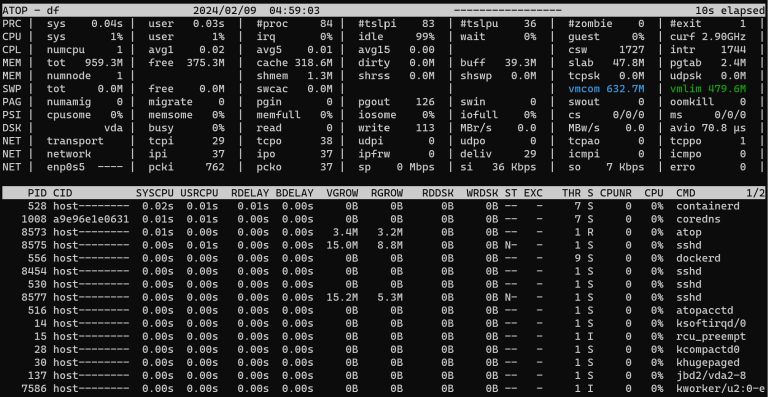
Se abre una interfaz a pantalla completa:
3. Navegación en atop
Los bloques superiores son los siguientes:
- PRC: información general sobre los procesos.
- CPU: uso del procesador.
- mem: uso de la RAM.
- swp: uso del swap.
- dsk: actividad del disco duro.
- net: métricas de red.
Debajo hay una lista de procesos con varias columnas: uso de la CPU, la memoria, el disco duro y la red.
4. Secuencia de acciones típica en atop
- Observe la línea CPU: ¿hay un uso constante cercano al 100 %?
- La línea mem: cuánta memoria está ocupada, cuánta está libre, cuánto caché se utiliza.
- La línea dsk: actividad total del disco duro; si los valores son altos, vuelve atrás y comprueba de nuevo iostat.
- Busca en la lista de procesos aquellos que tienen valores altos de CPU, memoria o E/S: suelen ser los responsables de la carga.
Para salir de atop, pulse q.
Resumamos todo esto en un script de diagnóstico
Para que la supervisión de la carga de los VPS Linux sea comprensible y reproducible, es aconsejable seguir siempre el mismo algoritmo:
Sospecha de sobrecarga
El sitio web se abre lentamente, la API reacciona con retrasos, la base de datos «se congela».
Paso 1: htop
- Ejecute htop.
- Compruebe el uso de la CPU, la memoria y el espacio de intercambio.
- Busque los procesos «pesados» utilizando %CPU y %MEM.
Paso 2: iostat
- Ejecute iostat -x 5 3.
- Evalúe await y %util en los discos duros.
- Si estos valores son altos, hay un cuello de botella en el disco duro/E/A.
Paso 3: atop
- Ejecute sudo atop.
- Compruebe las líneas de resumen para CPU, mem, dsk y net.
- Compárelas con los resultados que ya ha visto en htop e iostat.
Continuar
- Si alcanza constantemente el límite de la CPU, optimice la aplicación/base de datos o aumente el número de vCPU.
- Si se queda sin memoria, compruebe la configuración del servicio o añada RAM.
- Si el disco duro está sobrecargado, cambie a un NVMe más rápido o a una tarifa que ofrezca un mejor rendimiento del disco duro.
¿Cuándo es conveniente actualizar su plan VPS?
Si la supervisión regular muestra que el servidor funciona casi siempre al límite de su capacidad de CPU, memoria o disco duro, es más sencillo y fiable cambiar a un plan VPS más potente que ajustar constantemente la configuración.
Conclusión
La supervisión de la carga de un VPS Linux se realiza siguiendo una serie de pasos específicos:
- htop: muestra los procesos que están utilizando actualmente la CPU y la memoria.
- iostat: responde a la pregunta «¿Está sobrecargado el disco duro?».
- atop: ofrece una visión general de todos los recursos y ayuda a relacionar entre sí indicadores dispersos.
Siguiendo los pasos descritos y consultando las imágenes, incluso un administrador sin experiencia puede comprender qué está sucediendo en el momento en que surge el problema con el VPS y qué solución (optimización o actualización de la tarifa) es la adecuada en ese caso.